Comme le HTC One M8 et le Galaxy S5 sur le marché, certains d’entre vous pouvez voir une bonne occasion de passer d’iOS à Android. Fait intéressant, quand on parle de switchers perspective, la question que nous obtenons le plus est la façon d’aller de l’iPhone à Android, sans perdre les contacts de l’iPhone? Heureusement, nous avons des solutions étape par étape pour vous.
Malgré le fait que ces deux systèmes d’exploitation mobiles sont deux mondes différents, il y a plusieurs façons de transférer vos données d’un appareil à un autre. Et croyez-moi, il est un morceau de gâteau. Dans la plupart des méthodes que vous rencontrerez VFC. VFC ou vCards est un format de fichier standard pour les cartes d’affaires électroniques. vCards sont souvent attachés à des e-mails et des applications de messagerie instantanée. Ils peuvent contenir quoi que ce soit à peu près, y compris les noms, adresses et numéros de téléphone.
Sommaire
Méthode 1 : manuellement (pour les petites listes)
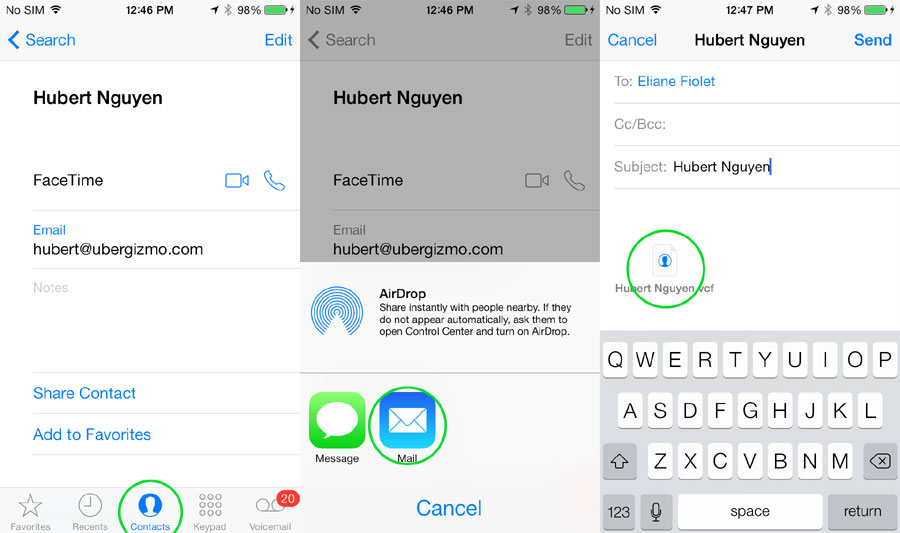
Si le nombre de contacts que vous souhaitez dépasser dix, cela est évidemment pas votre endroit où aller. Mais si elle est inférieure à ce chiffre, il n’y a pas besoin d’utiliser les méthodes ci-dessous.
Méthode 2 : iCloud
La deuxième façon de réaliser le transfert de vos contacts depuis votre iPhone à votre appareil Android est simplement en utilisant le système de nuage d’Apple.


- Tête jusqu’à iCloud.com via votre ordinateur.
- Sélectionnez les contacts que vous souhaitez exporter
- soit un par un
- ou cliquez sur le train et utiliser Sélectionner tout
- Cliquez sur le matériel et sélectionnez Exporter vCard. Votre ordinateur va télécharger un fichier contenant VCF les contacts sélectionnés. Le nom du fichier sera explicite pour le nombre de contacts ont été exportés
- Branchez votre téléphone Android à l’ordinateur, copiez le fichier VCF au stockage local et importer les contacts de l’application Contacts ou personnes.
Les deux contacts et applications Les gens disposent d’une option qui vous permet d’ajouter des contacts à partir de diverses sources. Depuis que vous avez enregistré sur votre carte SD, vous sélectionnez l’importation à partir des sources de stockage.
Méthode 3 : par l’intermédiaire d’une application
Citant le dos commercial iPhone 3G en 2009; Il y a une application pour ça. Nous avons trouvé deux applications qui pourraient être utiles pour cette procédure. Et non, votre ordinateur n’a pas besoin d’être consulté. Dans cet exemple, nous utiliserons le Mes contacts Sauvegarde application, mais il y a d’autres options là – bas.

- Téléchargez et lancez l’application sur votre iPhone.
- Lorsque l’application (My Contacts Backup) demande à accéder à vos contacts, appuyez sur OK
- Sauvegarde du robinet
- Appuyez sur e-mail, joindre le fichier VCF à un e-mail et l’envoyer à votre compte Gmail.
- Ouvrez l’e-mail à partir de votre appareil Android, téléchargez le fichier VCF et importer vos contacts au téléphone.
Comme le démontre l’image ci-dessous, le fichier VCF vous permet de sélectionner soit des contacts spécifiques à importer dans votre liste, ou ajoutez le carnet d’adresse avec l’onglet Ajouter tout de X Contacts.
Méthode 4 : importation dans GMail
Dans le cas où votre monde tourne autour de Google écosystème de, il est en fait un moyen de transférer vos contacts via GMail. Il est assez simple. Suite à la méthode 2:
- Tête jusqu’à iCloud.com via votre ordinateur.
- Sélectionnez les contacts que vous souhaitez enregistrer.
- Si vous souhaitez enregistrer la liste complète, cliquez sur le petit bouton de vitesse en bas à gauche et sélectionner.
- Cliquez sur l’icône d’engrenage et sélectionnez Exporter vCard (voir méthode 2).
- Votre ordinateur va télécharger un fichier VCF contenant les contacts exportés.
alors
- Connectez-vous à votre compte Google.
- Cliquez sur le logo Gmail, situé dans le coin supérieur gauche de votre tableau de bord.
- Sélectionnez les contacts
- Cliquez sur le menu déroulant «Plus» dans Contacts et sélectionnez Importer.
- Cliquez sur Importer à nouveau. Les contacts seront automatiquement synchronisés sur votre appareil Android (s), connecté à ce compte.


Méthode 5 : Exporter les contacts avec iTunes à GMail
Si votre iPhone est en cours d’exécution iOS 4.x et plus bas, puis les méthodes de repos sont pratiquement redondantes, car les applications ne sont pas compatibles avec cette version d’iOS et iCloud n’existaient pas à l’époque. Je sais, iTunes peut causer de la frustration parfois, mais il est le seul moyen de sortir à certaines occasions. Il est aussi facile que les autres méthodes, et il devient définitivement le travail.
- Téléchargez et lancez iTunes.
- Connectez votre iPhone à l’ordinateur.
- Ouvrez la page sommaire de l’appareil du combiné.
- Cliquez sur l’onglet Infos.
- Cochez la case Synchroniser les contacts avec puis sélectionnez Google Contacts.
- Tapez le nom d’utilisateur et mot de passe de votre compte Google.
- Cliquez sur Appliquer.
- Assurez-vous que votre appareil Android est connecté au compte GMail particulier.
- Autoriser Google à synchroniser vos contacts sur votre téléphone Android.
Conclusion
Nous espérons que ce tutoriel vous a aidé à configurer votre nouvel appareil Android ou tout au moins vous avez montré que cependant grand, votre liste de contacts ne doit pas vous empêcher d’obtenir le téléphone que vous voulez. Quand je l’ai fait de retour en 2010 pour la première fois que je devais passer par une telle épreuve. Au fil des années, de nouvelles applications et services de surface qui rendent notre vie plus facile. Si vous avez des questions, besoin d’aide ou si vous voulez ajouter quelque chose à cet article, sonore dans les commentaires ci-dessous et je reviendrai vers vous dès que possible.
Si vous avez un à cela de façon encore plus facile, s’il vous plaît poster un commentaire. Nous ne pouvons pas examiner s’il y a quelque chose qui est extrêmement facile chaque applications import / export, mais nous voulons entendre parler!